随着远程办公的兴起,有时需要用网络摄像头录制视频与他人交流,如你的同事和商业伙伴。如果背景凌乱,在客厅录制视频可能会导致尴尬的局面,而专业和正式的背景可以给别人留下好印象。这就是为什么用虚拟背景录制视频成为许多人的首选。
主要有两种方法用虚拟背景录制视频.一种是稳定、健壮,另一种是简单、方便。哪一个是你需要的?请继续阅读,详细了解它们。
如何用虚拟背景录制视频(无需编辑)
随着越来越多的虚拟摄像头应用程序的发布,你有足够多的可选工具在电脑和手机上录制虚拟背景视频。本部分将介绍如何在不同设备上使用虚拟相机后台应用程序。
1.在PC上用ManyCam虚拟后台录制视频
要在PC上用虚拟背景录制视频,ManyCam是一个首选软件,因为它支持修改您的背景至少两种方式。首先,当你用摄像头录制视频时,它允许你模糊背景。此外,它的chromakey功能可以让你删除背景,如果你的视频是绿色屏幕,然后你可以替换为一个定制的背景图像。
除了网络摄像头,还有更多的视频来源选择,包括桌面、移动应用程序等。您可以使用PowerPoint幻灯片或PDF页面作为录制视频的预设,这个功能可以非常容易地录制一个完美的演示视频。对于想要使用虚拟背景流的人来说,它也很有帮助。

如何制作虚拟录制背景视频:
步骤1。启动ManyCam并选择右侧工具栏中的“虚拟背景”选项。记得通过单击按钮来启用它。

步骤2。在这三个选项中任选一个:“模糊”、“替换”和“色度键”。如果要录制带有虚拟背景图像的视频,需要选择第二或第三个背景图像。
步骤3。该软件为您提供了许多可用的背景图像,包括办公空间虚拟背景,家庭办公虚拟背景等。

步骤4。点击界面底部的“开始录制”按钮,用虚拟摄像头背景捕捉视频。

- 注意:
- 您需要升级ManyCam来解锁“虚拟背景”功能。如果你想免费制作一个有虚拟背景的视频,这种方法是合适的。>>免费制作虚拟背景视频.
2.自定义话机视频录制背景
手机上的Chromakey应用程序比PC上的要少,但一个功能强大的应用程序仍然需要提一下:Chromavid。Chromavid是一个非常直观和用户友好的应用程序,允许您更改视频录制的背景。除了标准的蓝色和绿色外,Chromavid的一个独特特性是支持更多种类的Chroma颜色,甚至可以使用黄色和红色作为Chroma颜色。
它的图像背景库为你提供了各种风格的背景,你可以自由选择。但值得一提的是,这款应用只支持编辑实时照片和视频。

如何使用虚拟背景进行视频录制:
步骤1。打开应用程序并选择Chroma颜色,即颜色将在以下步骤中替换为图像。
步骤2。选择镜像作为虚拟录制背景。
步骤3。捕捉照片或视频的背景,在Chroma颜色您选择。
步骤4。保存你的创意视频或在其他平台上分享它们。
录制绿屏视频,编辑摄像头背景
上述两种方法在录制虚拟背景视频时非常有用。然而,每一种都有一些不可避免的缺点。ManyCam功能强大,但“虚拟背景”功能不能免费使用。Chromavid用户友好,但它只能编辑实时照片和视频。如何使用剪辑、裁剪、旋转和添加字幕等工具来编辑录制的视频?EaseUS为您提供最佳解决方案。
在第一阶段,您需要准备一个绿色屏幕作为记录背景。然后,EaseUS RecExperts将记录绿色屏幕摄像头为您与几个简单的点击。该软件只支持录制摄像头或随摄像头录制屏幕。您还可以从系统声音和麦克风中灵活选择声源。它的自动停止和自动分割功能,帮助您保存视频与适当的文件大小和视频时长。
主要特点:
- 一个直观的摄像头记录对于Windows / Mac
- 自由选择录音区域
- 计划记录任务以自动记录
- 支持使用内置工具编辑录音
这个功能丰富的录音软件不需要注册。单击此按钮免费下载现在。
如何录制绿幕视频:
步骤1。在您的计算机上启动EaseUS RecExperts,您将在主界面上看到两个“网络摄像头”图标。点击“摄像头”按钮在“音频”按钮旁边继续。
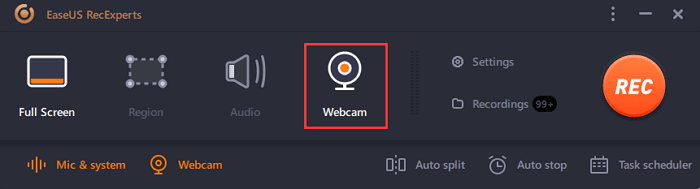
步骤2。现在,在这个摄像头录制模式下,点击左下角的按钮选择音频源.这些选项允许您捕获系统声音、麦克风或两者都捕获。
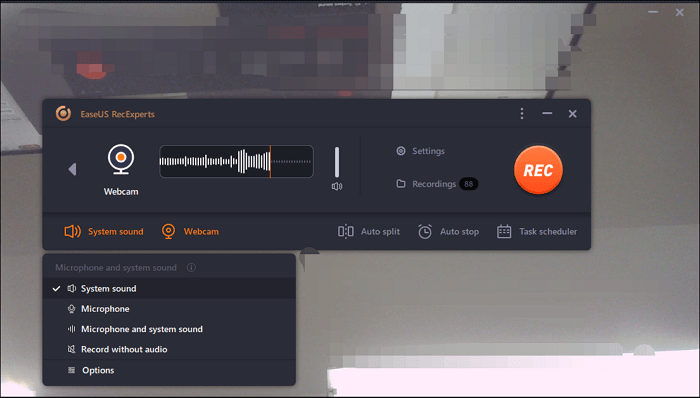
步骤3。点击另一个“网络摄像头”按钮选择相机你想在录音中用到的。然后,点击“娱乐”按钮开始录制。
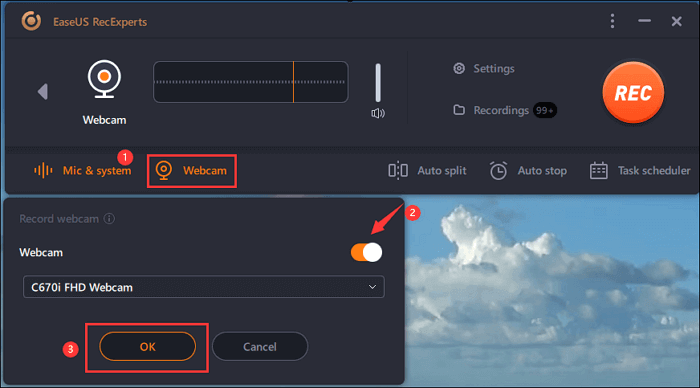
步骤4。在摄像头的录制过程中,您会看到如下界面。如果你想的话,点击右边的两个按钮暂停或停止录音。最后,录制的视频会被保存到你的电脑上。
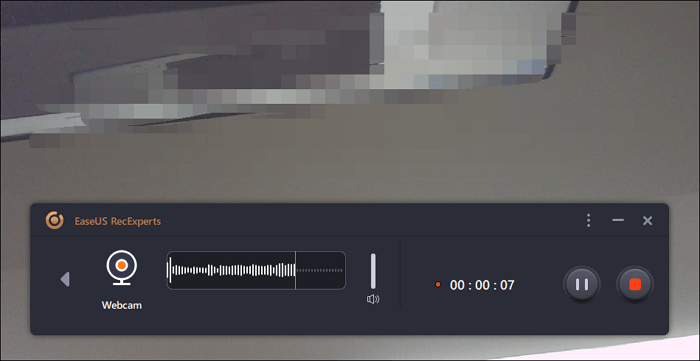
然后,进入第二阶段,制作一个虚拟背景的视频。现在,你要用高级视频编辑器编辑捕获的绿屏视频,EaseUS视频编辑器.它的Chroma关键功能可以让你毫不费力地剪掉绿幕背景,然后你可以从背景库中选择为你的视频设置一个新的虚拟背景。
此外,它还支持其他基本和先进的编辑工具,使您可以毫不费力地修剪,裁剪,旋转您的视频与新的背景。这个视频编辑器还提供一些视觉效果,如过滤器、叠加和过渡。下面的帖子是关于删除绿色屏幕背景的,你可以按照下面的步骤制作你的视频与虚拟背景。
结论
由于带有虚拟背景的视频现在被广泛使用,学习如何使用虚拟背景是很有必要的用虚拟背景录制视频.这篇文章介绍了两种用虚拟录制背景制作视频的方法,每种方法都有优缺点。
如果你想免费制作虚拟背景视频,EaseUS RecExperts和EaseUS视频编辑器是你绝对不能错过的程序,下载这些健壮的程序并尝试一下。
这个页面有用吗?


